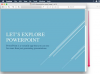ستؤدي استعادة جهاز iOS الخاص بك إلى إزالة Cydia بسرعة.
عند كسر حماية iPhone أو iPod touch أو iPad ، يقوم برنامج الجيلبريك بتثبيت Cydia على جهازك. يتيح لك Cydia البحث عن التطبيقات والتعديلات والسمات وتثبيتها خارج متجر تطبيقات Apple. إذا كنت تريد لاحقًا حذف Cydia والعودة إلى نظام غير مكسور الحماية ، فيمكنك القيام بذلك عن طريق استعادة إعدادات المصنع الخاصة بجهازك في iTunes. طالما قمت بعمل نسخة احتياطية لجهازك أولاً ، فلن تفقد أي بيانات أثناء العملية.
الخطوة 1
قم بتوصيل iPod touch أو iPhone أو iPad بجهاز الكمبيوتر وافتح iTunes.
فيديو اليوم
الخطوة 2
انقر على جهازك في الشريط الجانبي ، ثم اضغط على "مزامنة" واسمح له بإنهاء النسخ الاحتياطي.
الخطوه 3
اضغط على الزر "استعادة" في نافذة الملخص. إذا سألك iTunes ما إذا كنت تريد إجراء نسخ احتياطي أولاً ، فاختر "عدم الاحتفاظ بنسخة احتياطية" ، إلا إذا لم تكن قادرًا على المزامنة بشكل صحيح قبل الاستعادة ، وفي هذه الحالة اختر "نسخ احتياطي" بدلاً من ذلك.
الخطوة 4
انقر على "استعادة" لتأكيد العملية وانتظر حتى يستعيد جهازك ويعيد التشغيل.
الخطوة الخامسة
اختر خيار الاستعادة من نسخة احتياطية بعد انتهاء جهازك من إعادة التشغيل وإعادة الاتصال بـ iTunes. حدد أحدث نسخة احتياطية من القائمة المنسدلة وانقر على "متابعة" لإعادة نقل جميع بياناتك إلى الجهاز. نظرًا لأن Cydia لا يتم تثبيته من خلال iTunes ، فلن يتم نقله مرة أخرى أثناء الاستعادة ، مما يؤدي إلى حذف البرنامج نهائيًا بشكل فعال.
نصيحة
حتى إذا كنت بحاجة إلى حذف Cydia دون فتحه لأنه لا يمكن فتحه بشكل صحيح ، ولكنك تريد إعادة تثبيته ، فإن الاستعادة من خلال iTunes ثم إعادة كسر الحماية لا تزال الطريقة الأكثر أمانًا.
إذا لم يكن جهازك يحتوي على أحدث إصدار من iOS مثبتًا بالفعل ، فيمكنك استخدام الزر "تحديث" بدلاً من الضغط على "استعادة". سيؤدي هذا إلى تحديث نظامك وإزالة Cydia.
تحذير
سيؤدي كسر الحماية لجهاز iOS الخاص بك إلى إبطال الضمان الخاص به.